Ako vrátiť ovládací panel do kontextovej ponuky Windows 10 (ponuka Win+X)
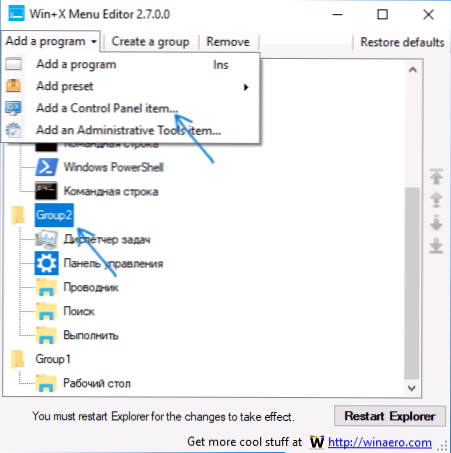
- 3861
- 68
- Metod Dula
Myslím si, že mnohí používatelia, pretože som zvyknutý na skutočnosť, že môžete prejsť na ovládací panel v systéme Windows 10 zo štartovania kontextovej ponuky (zavolané stlačením pravého tlačidla myši na „Štart“) alebo kombináciou klávesov Win+X, ktorá otvára rovnaké menu.
Začínajúc sa však verziami Windows 10 verzie 1703 (aktualizácia tvorcov) a 1709 (aktualizácia tvorcov pádu) v tejto ponuke namiesto ovládacieho panela, parametre (nové rozhranie Windows 10), v dôsledku toho existujú dva spôsoby, ako získať Z tlačidla „Štart“ v parametroch a ani jeden v ovládacom paneli (s výnimkou prechodu v zozname programov na „Službu - Windows“ - „Ovládací panel“. V tejto inštrukcii, podrobne o tom, ako vrátiť ovládací panel v kontextovej ponuke, tlačidlo Štart (Win+X) a naďalej ho otvárajte v dvoch kliknutiach, ako tomu bolo predtým. Môže to byť tiež užitočné: Ako vrátiť ponuku Štart systému Windows 7 do systému Windows 10, ako pridať programy do kontextovej ponuky ponuky Desktop, ako pridať a odstrániť položky ponuky na „Otvorte“.
Používanie editora ponuky Win+X
Najjednoduchší spôsob, ako vrátiť ovládací panel na začiatok kontextovej ponuky, je použitie malého bezplatného programu editora ponuky Win+X.
- Spustite program a vyberte v nej položku „Group 2“ (bod spustenia parametrov sa nachádza v tejto skupine, hoci sa nazýva „ovládací panel“, ale otvára parametre).
- V ponuke programu prejdite na „Pridať program“ - „Pridajte položku ovládacieho panela“
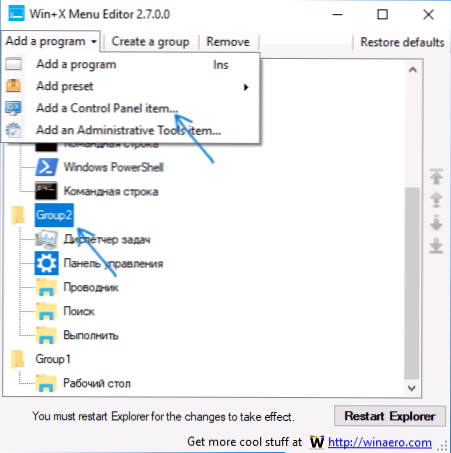
- V nasledujúcom okne vyberte „Ovládací panel“ (alebo moje odporúčanie je „všetky prvky ovládacieho panela“, aby sa ovládací panel vždy otvoril vo forme ikon, nie kategórií). Kliknite na tlačidlo „Vyberte“.

- V zozname v programe uvidíte, kde bude umiestnený pridaný bod (môže sa pohybovať pomocou strelca na pravej strane okna Win+X Editor Letter)). Aby sa v kontextovej ponuke zobrazila pridaná položka, kliknite na tlačidlo „Retart Explorer“ (alebo ručne reštartujte vodič Windows 10).

- Po reštartovaní vodiča môžete znova použiť ovládací panel z kontextovej ponuky tlačidla Štart.

Dotknutá spoločnosť nevyžaduje inštaláciu do počítača (šíri sa vo forme archívu) a v čase písania tohto článku je tento článok úplne čistý z hľadiska Virustatal. Môžete si stiahnuť program editora ponuky Win+X ZADARMO z webu http: // winaero.Com/sťahovanie.Php?vyhliadka.21 (odkaz na načítavanie je v dolnej časti zadanej stránky).
Ako zmeniť „parametre“ na „ovládací panel“ v kontextovej ponuke Spustite manuálne
Táto metóda je súčasne jednoduchá a nie celkom. Ak chcete vrátiť ovládací panel v ponuke Win+X, budete musieť skopírovať ovládací panel (nemôžete si vytvoriť svoj vlastný, nebudú zobrazené v ponuke) v kontextovej ponuke z predchádzajúcej verzie systému Windows 10 (do 1703) alebo 8.1.
Predpokladajme, že máte prístup k počítaču s takýmto systémom, potom postup bude vyzerať nasledovne
- Choďte (na počítači s predchádzajúcou verziou systému Windows) v C: \ Users \ Name_polizer \ Appdata \ Local \ Microsoft Windows \ Winx \ Group2 (Jednoducho môžete zadať dospelého do riadku adresy %LocalAppdata%\ Microsoft \ Windows \ Winx \ Group2 a stlačte Enter).
- Skopírujte „ovládací panel“ pre akúkoľvek jednotku (napríklad na jednotku USB Flash).
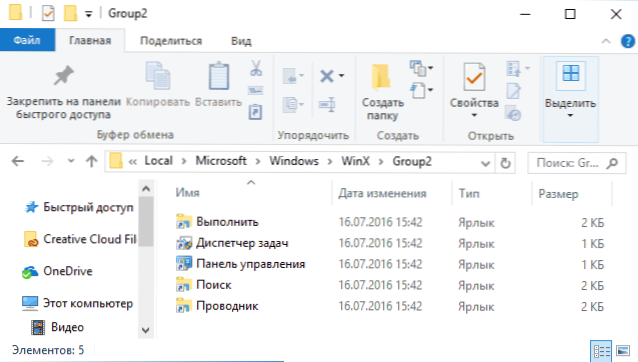
- Vymeňte štítok „Ovládací panel“ (nazýva sa tak, napriek tomu, že otvára „parametre“) v podobnom priečinku vo vašom systéme Windows 10 na jednom, ktorý bol skopírovaný z iného systému.
- Reštartujte dirigent (môžete to urobiť v dispečerovi úlohy, ktorý sa spustí aj zo spustenia ponuky Kontext).
Poznámka: Ak ste nedávno aktualizovali aktualizáciu tvorcov systému Windows 10 a súbory predchádzajúceho systému zostali na pevnom disku, potom v prvom odseku môžete použiť priečinok Okná.Old \ Users \ Name_polizer \ Appdata \ Local \ Microsoft Windows \ Winx \ Group2 a odtiaľ si zoberte skratku.
Existuje ďalší spôsob, ako splniť opísaný v príručke - ručne vytvárať skratky v tomto formáte, že po umiestnení do priečinka Win+X sa zobrazujú v kontextovej ponuke a začnite pomocou hashlnk (urobte to pomocou štítkov vytvorených systémovými prostriedkami), Môžete si o tom prečítať samostatnú inštrukciu, ako upraviť kontextovú ponuku Windows 10 Štart.
- « Davinci Resoly - Profesionálny bezplatný editor videa
- Zákaz spustenia aplikácií nie je z obchodu v systéme Windows 10 a pridanie žiadostí o povolené »

